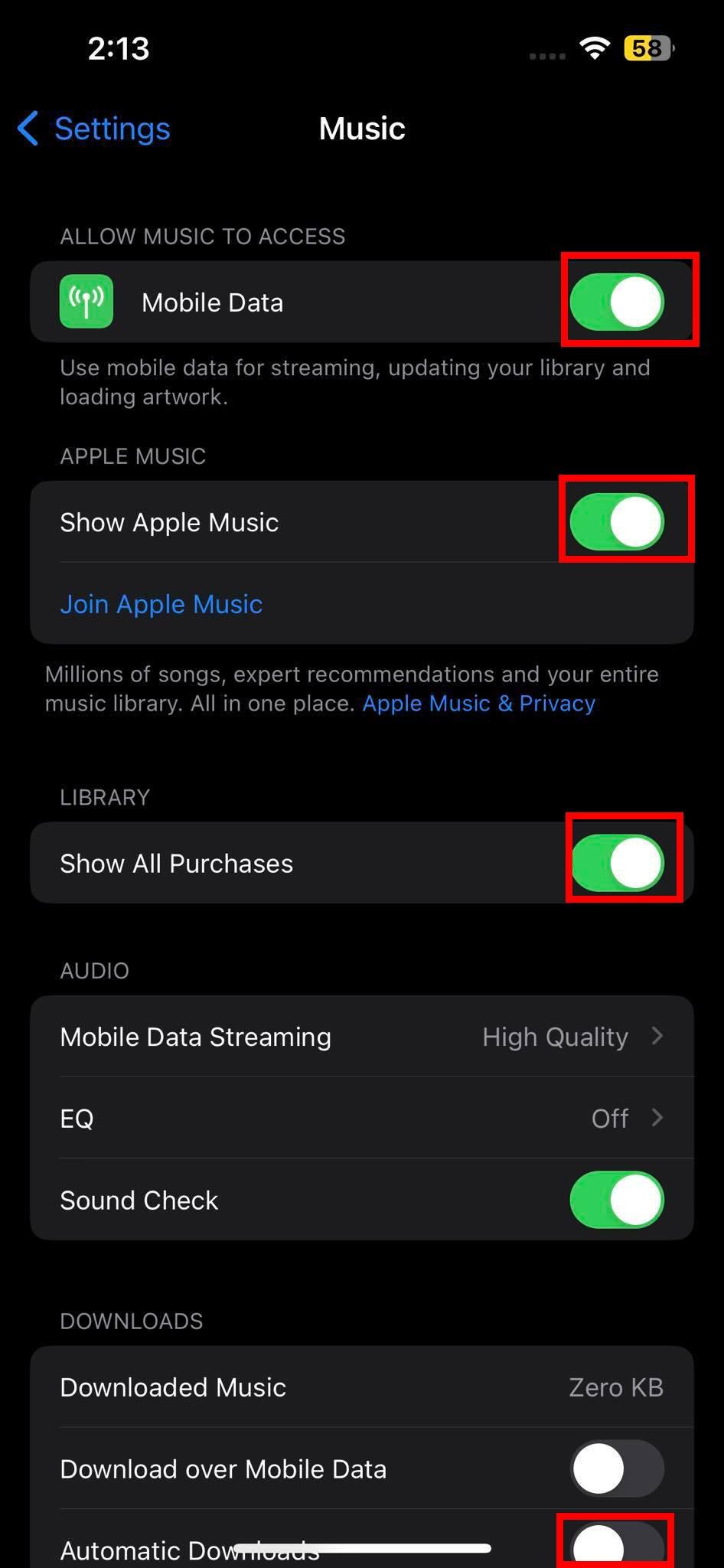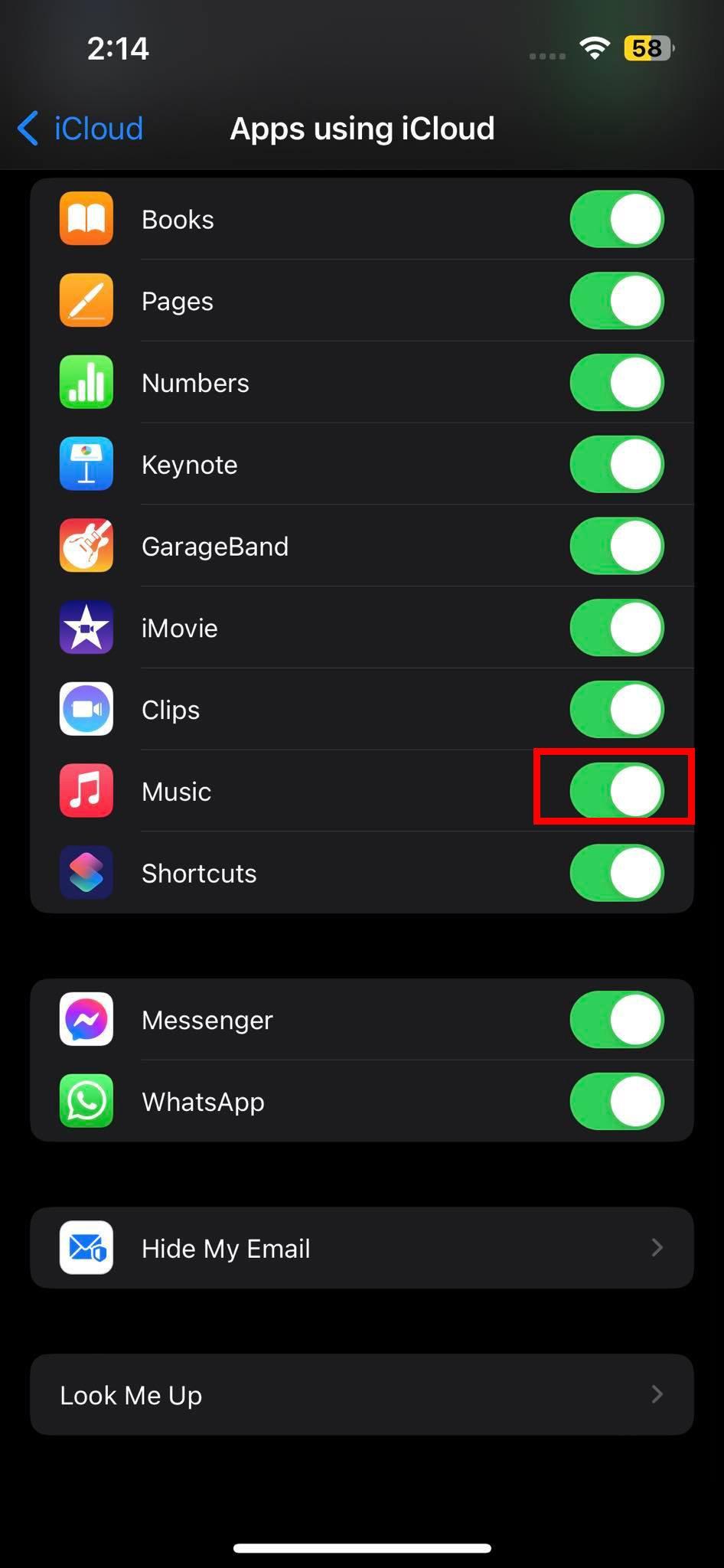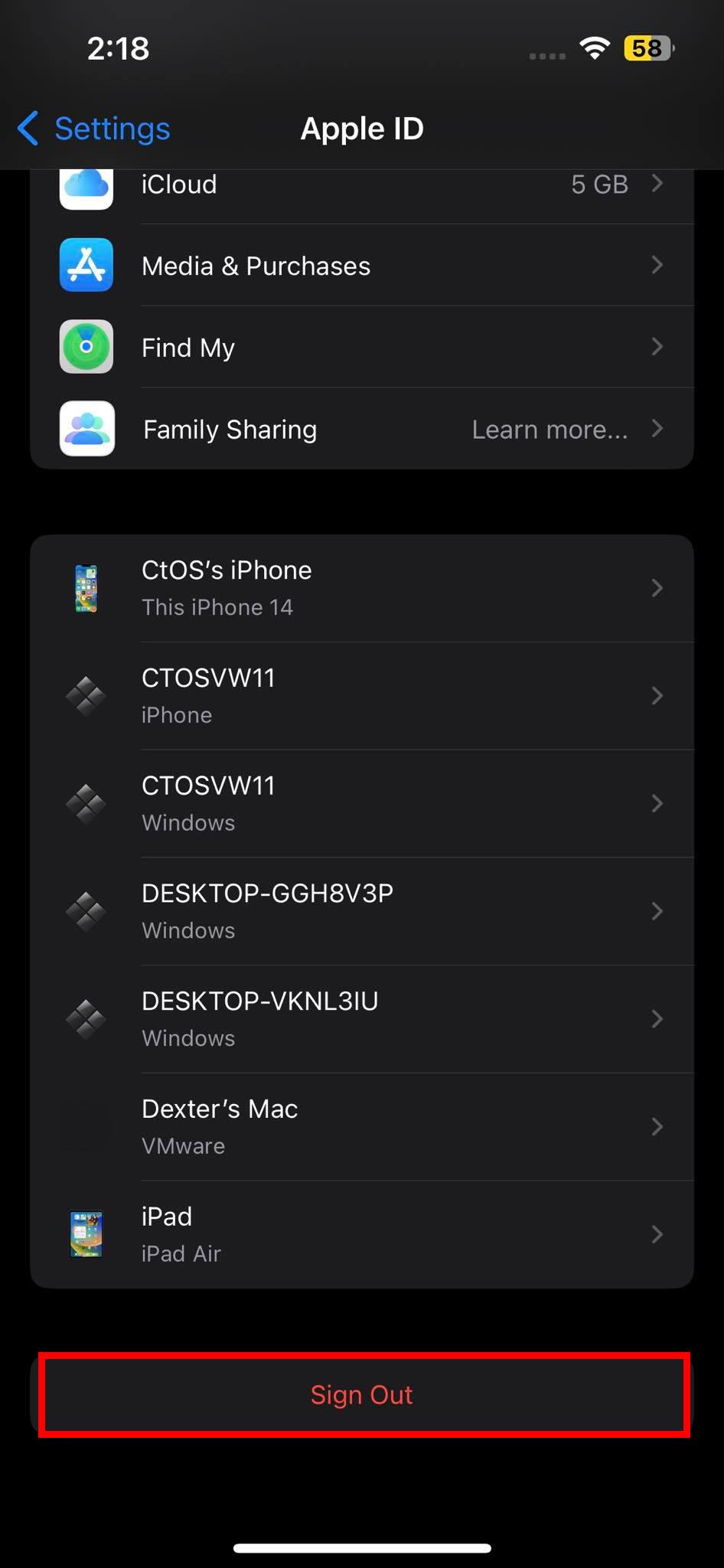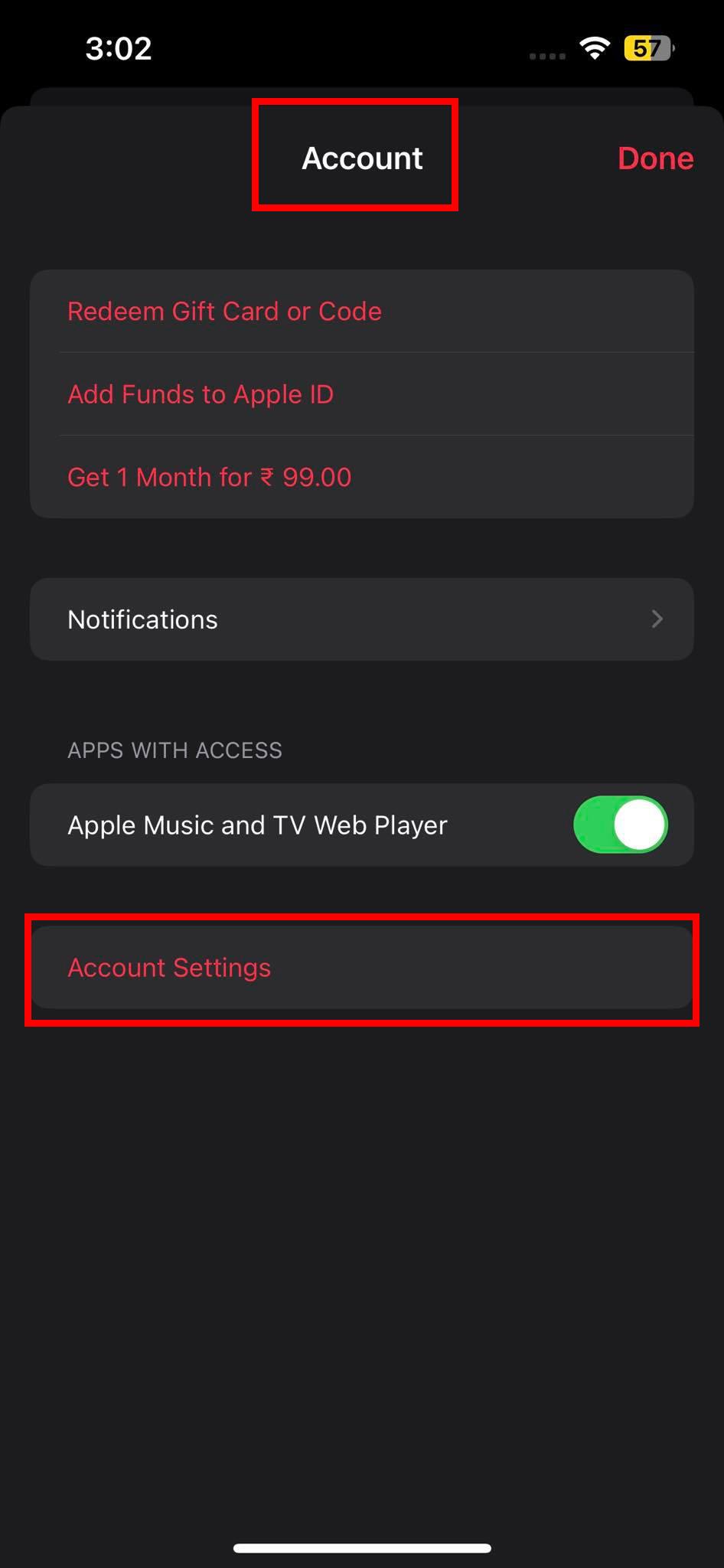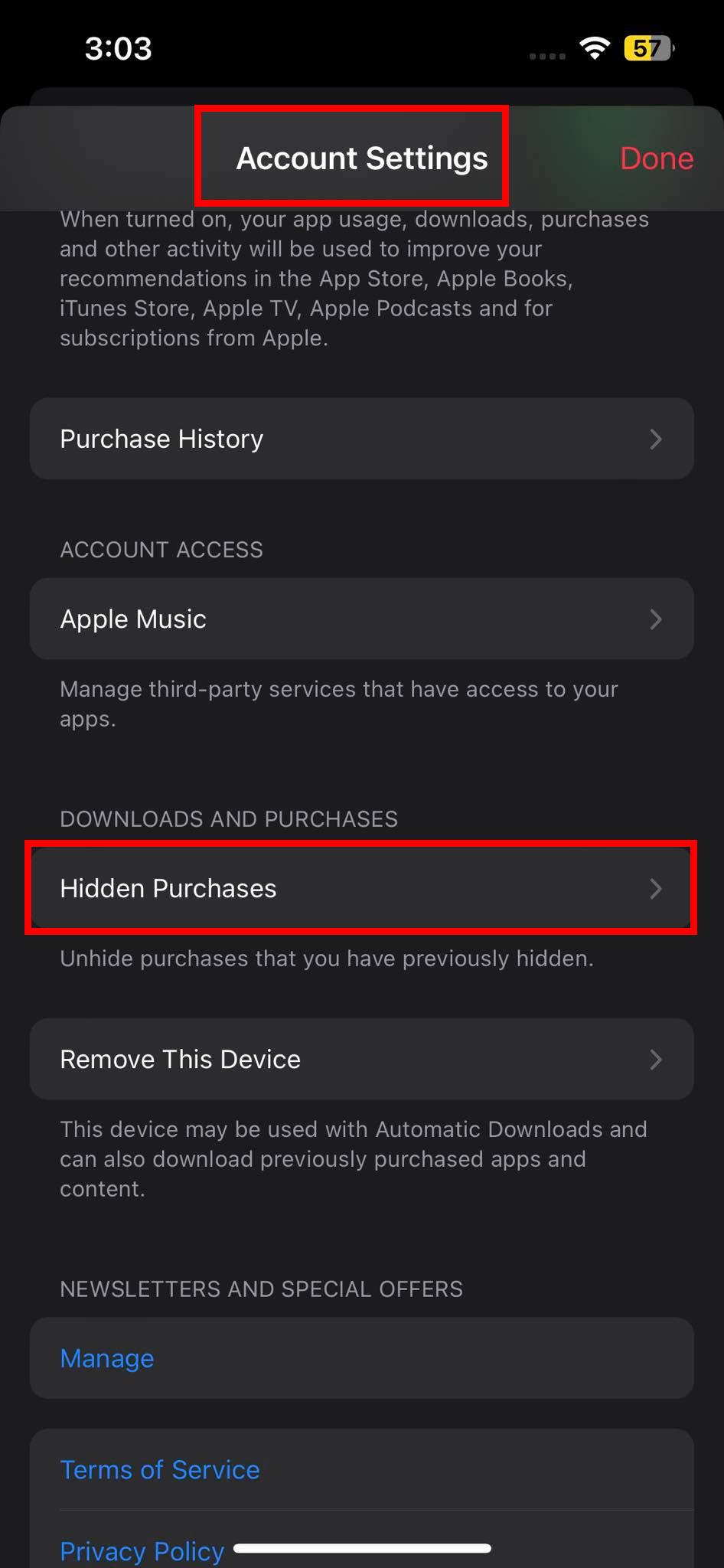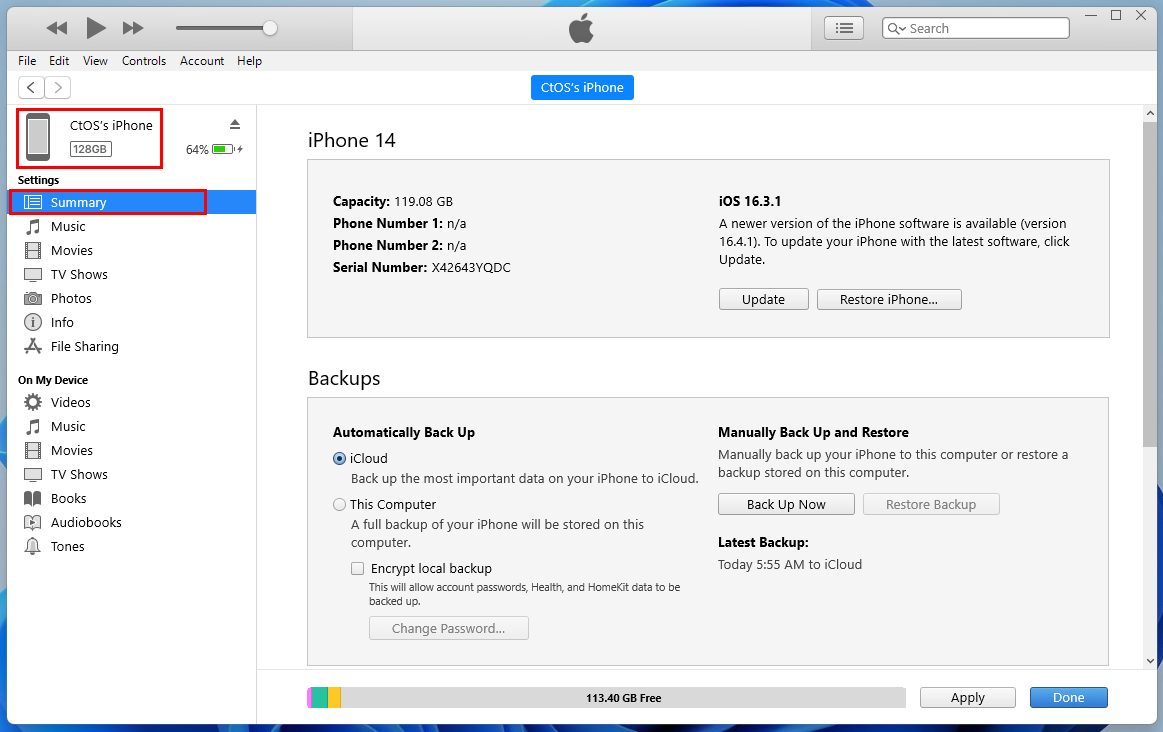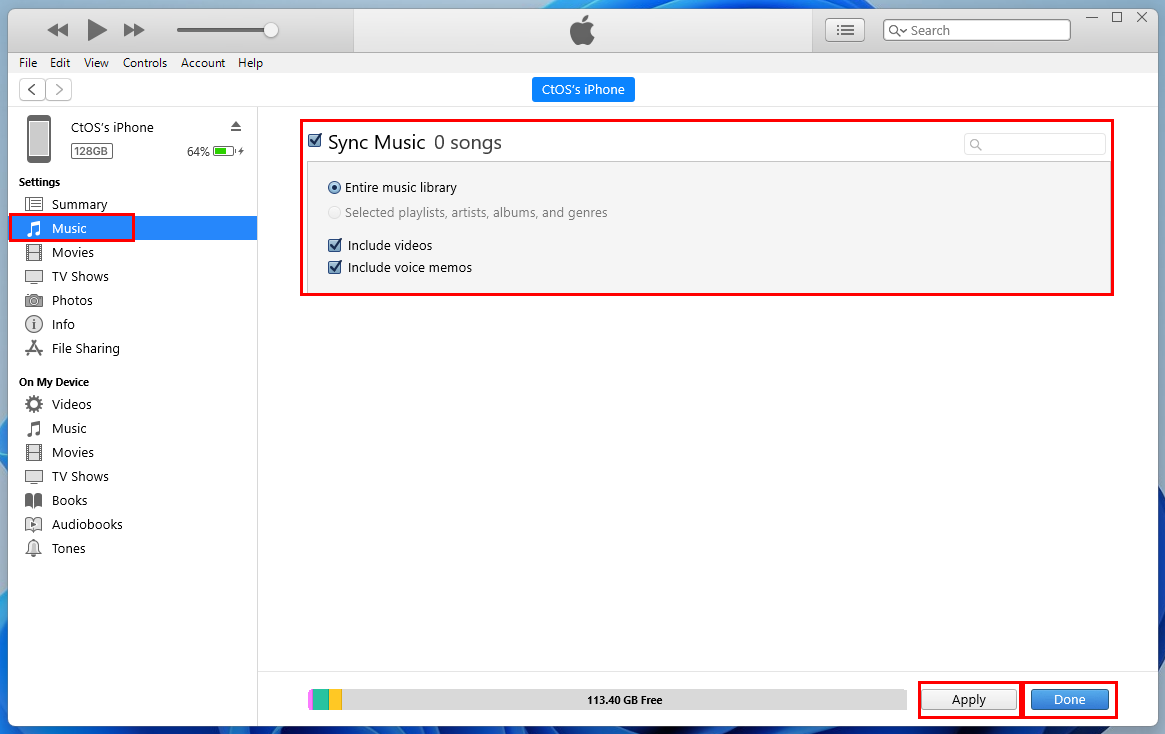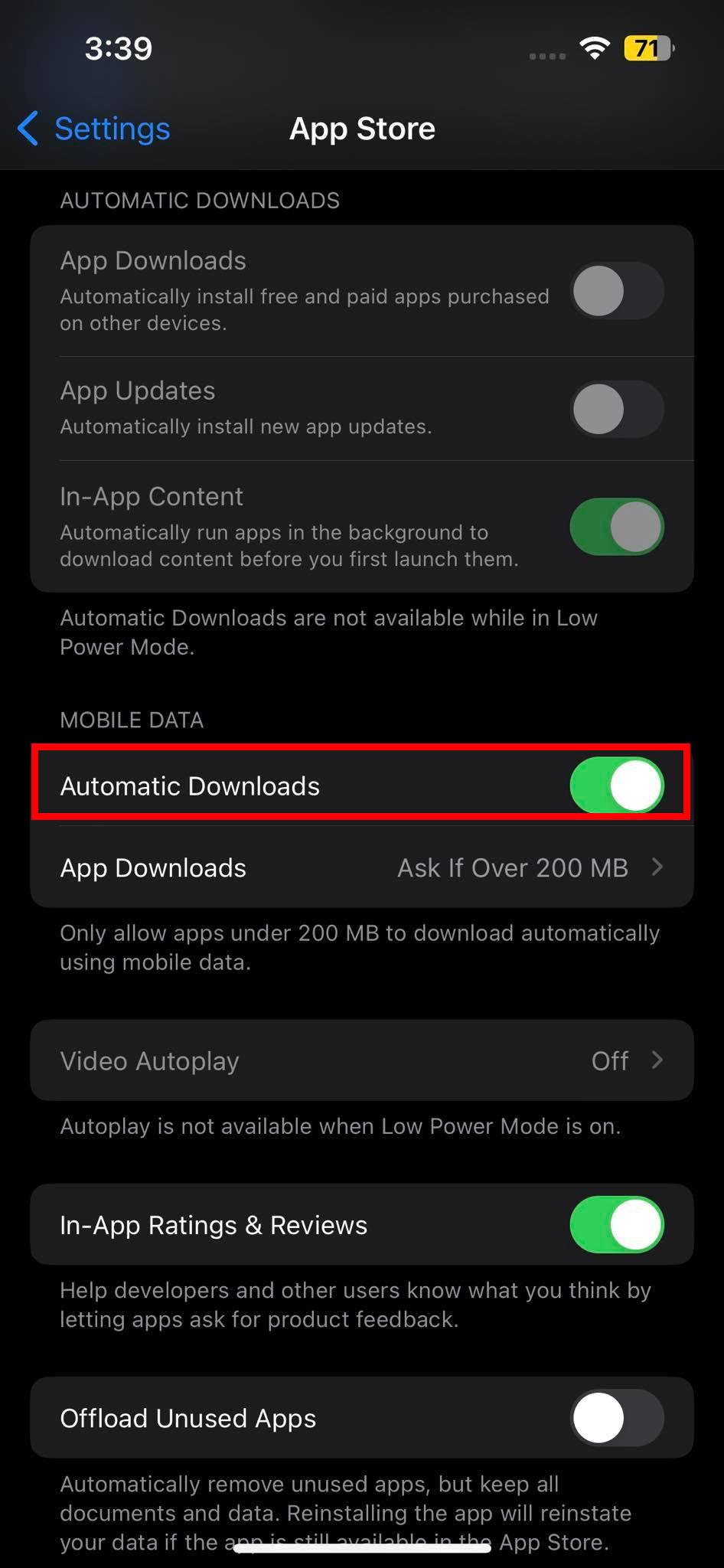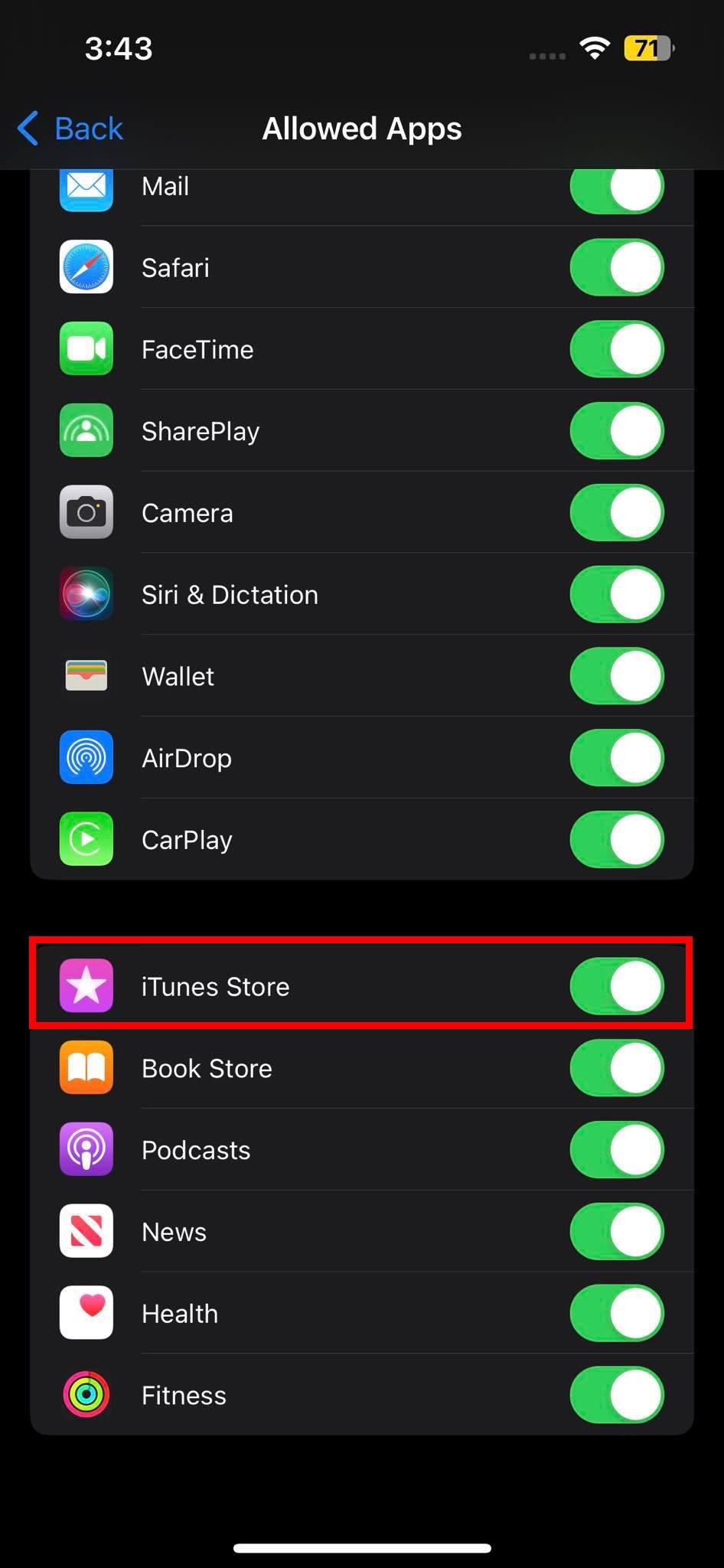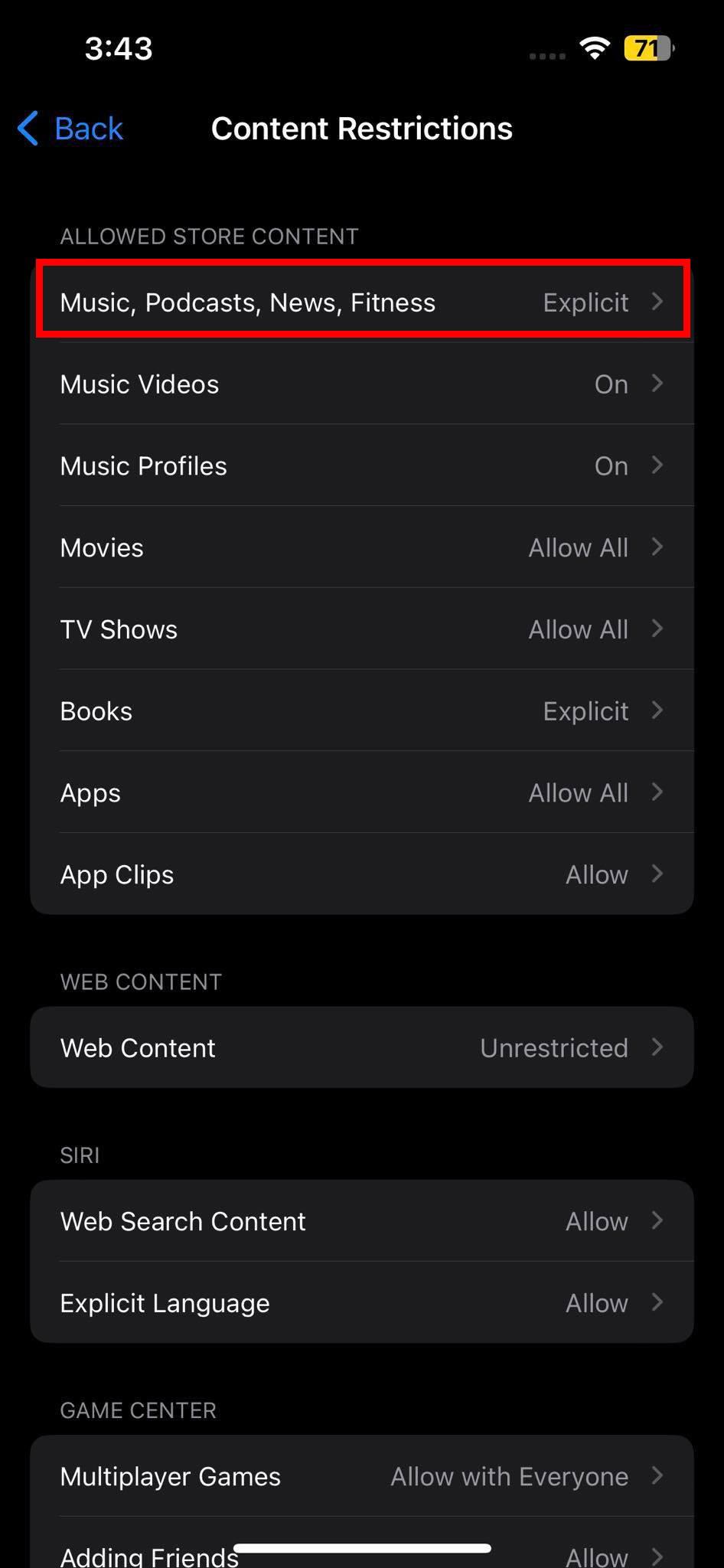Ste nedavno posodobili ali znova zagnali svoj iPhone in ne morete dostopati do kupljene glasbe v knjižnici aplikacije Apple Music? Tukaj poiščite, kako popraviti glasbo, kupljeno v iTunes, ki ni prikazana v knjižnici v iPhonu.
Lahko bi bilo moteče, če glasbe iTunes ne najdete v vseh sinhroniziranih napravah Apple, kot so iPhone, iPad in MacBook. Čeprav ima vaš MacBook morda lokalno varnostno kopijo vsebine vaše knjižnice iTunes, se iPhone in iPad večinoma zanašajo na varnostno kopiranje v oblaku in predvajanje neposredno iz strežnikov Apple.
Če se soočate z isto težavo, se sprostite in preberite ta članek do konca. Verjetno bi lahko težavo odpravili sami, preden bi se morali obrniti na podporo Apple in več ur ostati v čakalni vrsti pri službi za pomoč strankam. Začnimo!
Glasba, kupljena v iTunes, ni prikazana v knjižnici: razlogi
Spodaj so pogosti razlogi, zakaj se glasba ne prikaže v razdelku knjižnice Apple Music v iPhonu:
- Deaktivirali ste sinhronizacijo iCloud Music Library z vašim računom Apple ID ali iCloud.
- Drug razlog, povezan z računom, so lahko nedavne spremembe gesla za račun iCloud.
- V vašem Apple ID-ju so težave z obračunavanjem ali načinom plačila.
- Nedavna posodobitev aplikacije iOS ali Apple Music je šla narobe in je izbrisala varnostno kopijo knjižnice.
- Vse naprave Apple ne uporabljajo istega Apple ID-ja. Zato obstajajo težave s sinhronizacijo vsebine iTunes med vašimi Apple ID-ji in napravami.
- Internetno omrežje ne deluje, kot bi moralo. Lahko pride do težav VPN na ravni usmerjevalnika , nizke pasovne širine, občasne stopnje pinga itd., zaradi katerih se Apple Music Library ne more sinhronizirati z iTunes.
Ne glede na težavo je glasba, ko jo kupite na iTunes, vaša, dokler Apple posluje. Torej, brez skrbi! Sledite tem korakom za odpravljanje težav v vrstnem redu, kot so prikazani, in v hipu pridobite nazaj svojo glasbeno vsebino iTunes:
Preverite Apple ID in iCloud Music Library
Najprej se prepričajte, da ste prijavljeni v ustrezen Apple ID, prek katerega ste kupili glasbeno vsebino iz iTunes . Na primer, imate dva Apple ID-ja, kot sta [email protected] in [email protected] . Na e-pošti [email protected] imate glasbeno vsebino iTunes , ki je tudi v vašem MacBooku. Torej bi morali zlahka videti vse pesmi, ki ste jih kupili pri Applu, na Macu.
Zdaj vidite, da ste se vpisali v iPhone z [email protected] . Vendar na tem računu ni glasbe. Torej v knjižnici aplikacij Apple Music ne bi videli ničesar. Prijaviti se morate z drugim računom. Torej, pojdite v aplikacijo iPhone Settings in tapnite razdelek Apple ID. Preverite vpisani račun. Če je pravilna, sledite tem korakom:
- Vrnite se na glavni zaslon z nastavitvami v iPhonu.
- Pomaknite se navzdol do Glasba in dostopajte do nje.
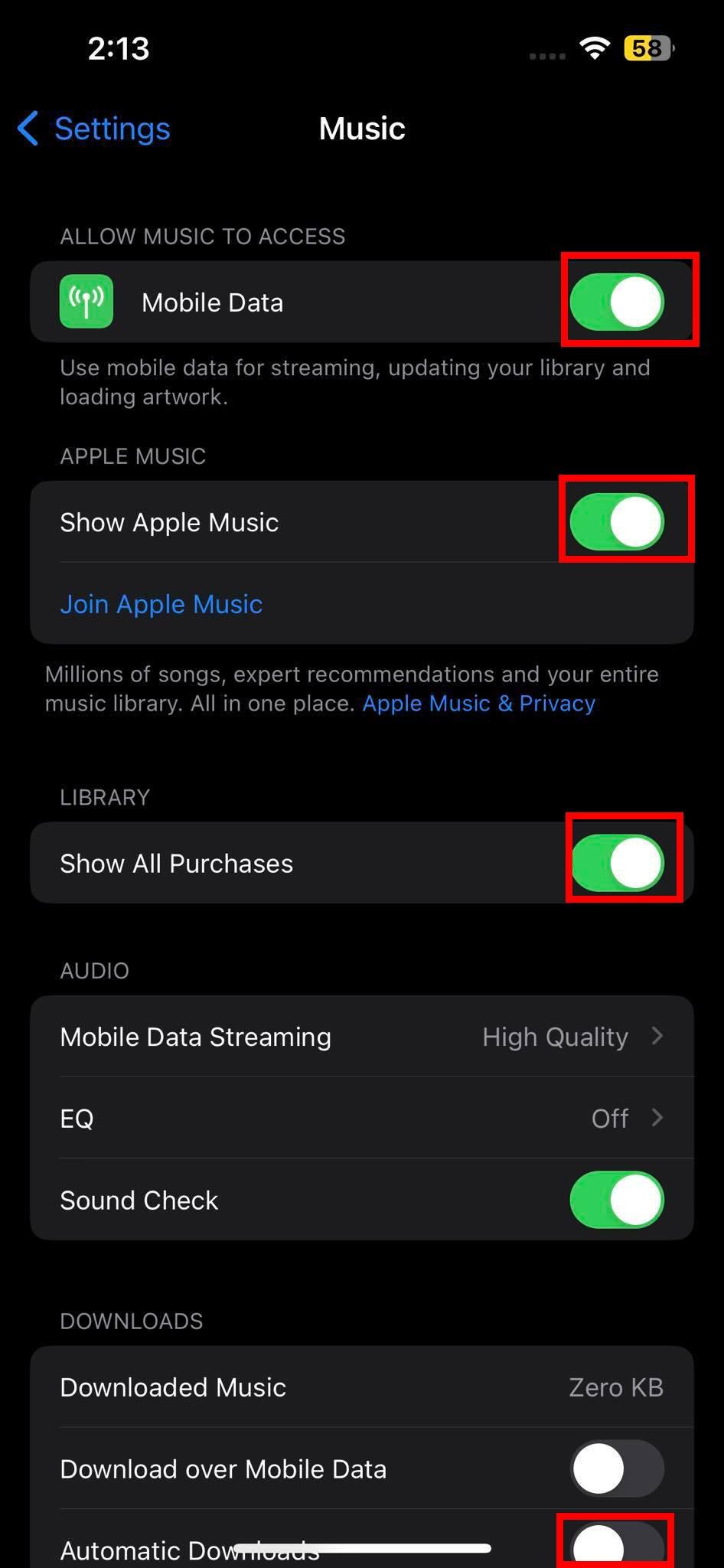
Stran z nastavitvami Apple Music v napravi iPhone
- Tam preklopite naslednje možnosti v način Vklop :
- Mobilni podatki
- Prikaži Apple Music
- Pokaži vse nakupe
- Prenos prek mobilnih podatkov
- Samodejni prenosi
- Zdaj pojdite na Nastavitve > Račun Apple > Zaslon iCloud .
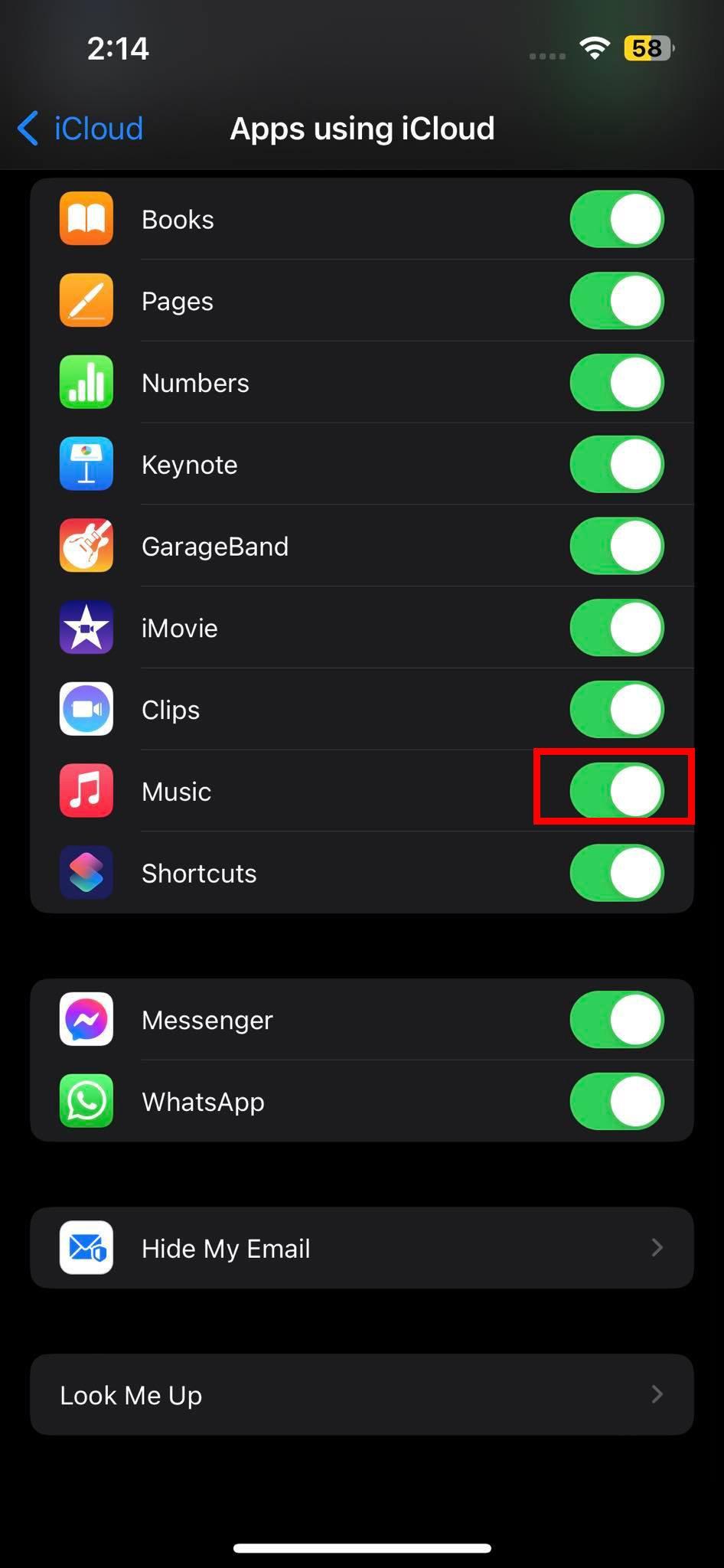
Vklopi in izklopi dostop iCloud za aplikacijo Apple Music v napravi iPhone
- Pod razdelkom Aplikacije, ki uporabljajo iCloud , tapnite meni Prikaži vse .
- Seznam aplikacij iCloud se bo razširil.
- Tam izklopite in vklopite aplikacijo Glasba.
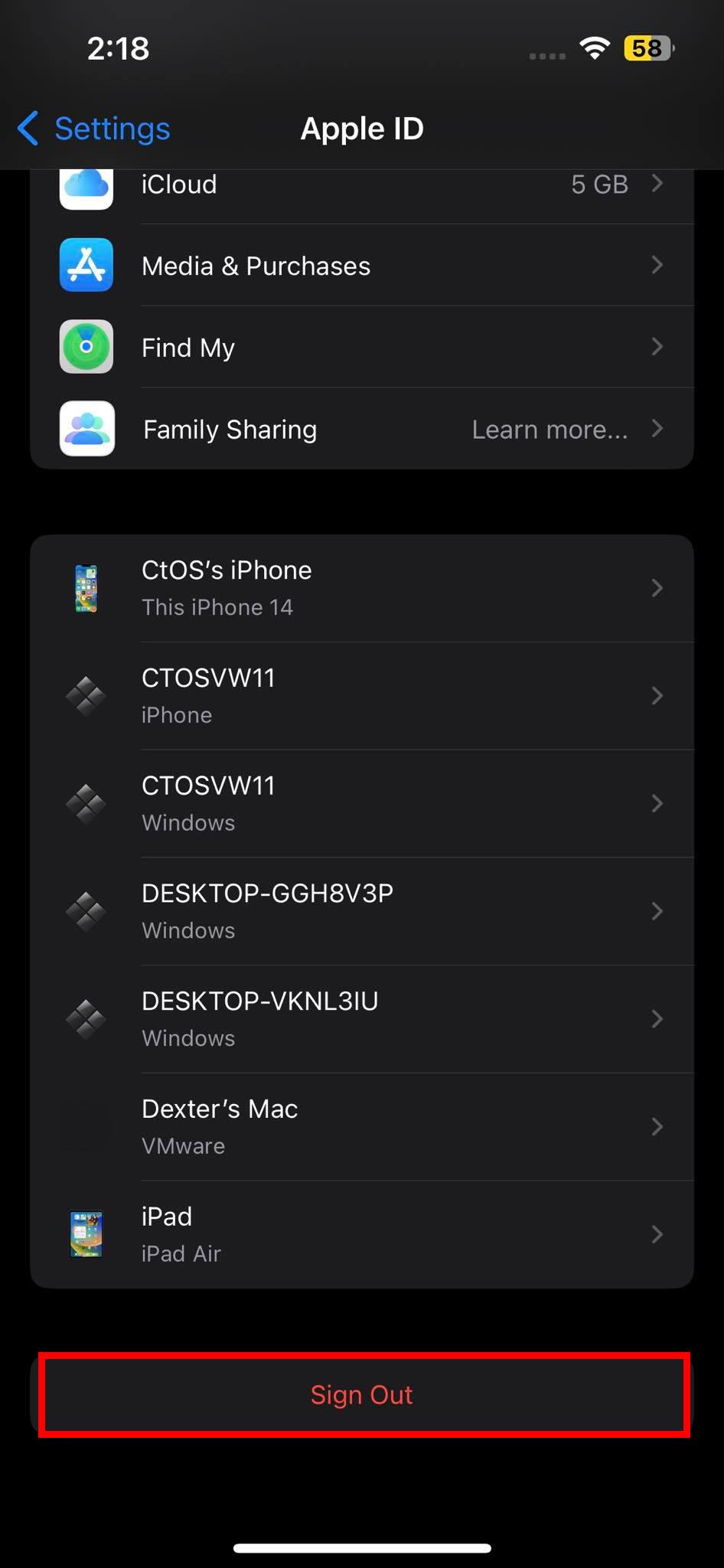
Odjavite se iz svojega Apple ID-ja v nastavitvah
Napravo morate prisilno znova zagnati tako, da hitro pritisnete gumba za povečanje in zmanjšanje glasnosti ter nato dolgo pritisnete stranski gumb, dokler ne vidite, da se nalaga logotip Apple. Spustite stranski gumb in počakajte, da se naprava prikaže na začetnem zaslonu. Zdaj odprite Apple Music iz knjižnice aplikacij ali domačega zaslona in pojdite v knjižnico. Morali bi videti vso predhodno kupljeno glasbo iTunes.

Razdelek knjižnice aplikacij Apple Music
Če vpisani Apple ID ni pravi, se odjavite iz obstoječega v Nastavitve > Apple ID > gumb Odjava . Nato nastavite napravo od začetka s pravim Apple ID-jem. To bi moralo tudi rešiti težavo.
Razkrij skrite nakupe
Če ste skrili nakupe v svojem računu iTunes v napravi Apple, bo to vplivalo tudi na druge sinhronizirane naprave Apple. Nakupov iz iTunes, ki so skriti v knjižnici Apple Music v iPhonu, ne boste videli. Zato morate razkriti vsebino iTunes iz aplikacije Apple Music v iPhonu. Takole je bilo narejeno:
- Odprite aplikacijo Apple Music iz knjižnice aplikacij ali domačega zaslona.
- Ko ste na zaslonu Listen Now , tapnite profilno sliko ali avatar Apple ID v zgornjem desnem kotu aplikacije Glasba.
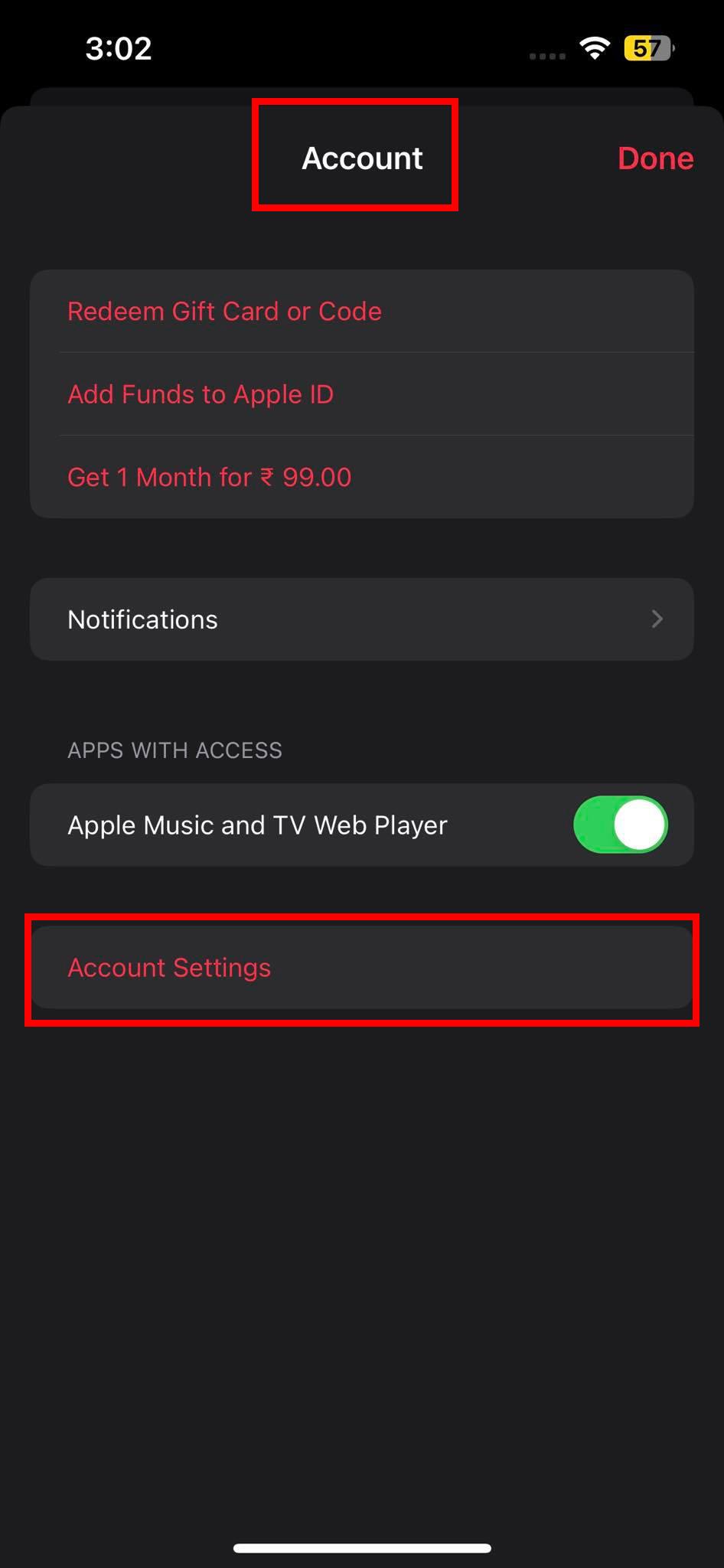
Možnost nastavitev računa v računu v aplikaciji Apple Music
- Odpre se zaslon iTunes ali Apple ID Account .
- Tam tapnite možnost Nastavitve računa .
- Face ID bo preveril dejanje. Če ne uporabljate Face ID-ja, morate za dostop do nastavitev računa vnesti geslo naprave ali geslo Apple ID.
- Na zaslonu z nastavitvami računa se pomaknite navzdol do razdelka Prenosi in nakupi .
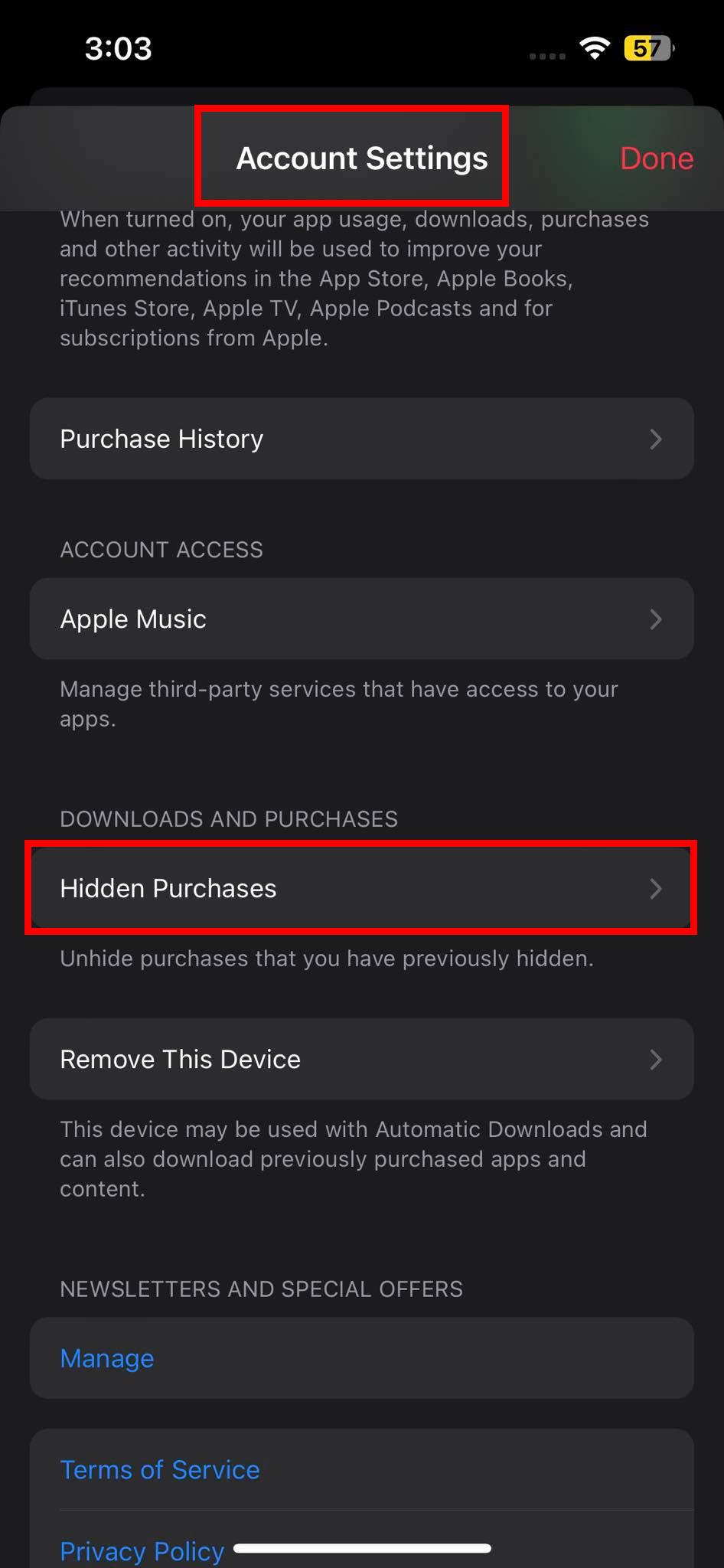
Kako najti skrite nakupe v aplikaciji iPhone Apple Music
- Tapnite Skriti nakupi .
- Tam boste našli glasbeno vsebino iTunes, ki ste jo skrili.
- Prenesite vsebino z zaslona Skriti nakupi.
- Zdaj pa se vrnite v razdelek Apple Music > Library .
- Videti bi morali vse svoje prejšnje nakupe v trgovini iTunes Music.
Obnovite nakupe z iTunes
Če zgornji dve metodi ne delujeta, obstaja alternativa, ki jo lahko poskusite v računalniku z operacijskim sistemom Windows ali Mac (macOS Mojave ali starejši). To odpravljanje težav vključuje uporabo aplikacije iTunes na osebnem računalniku ali Macu skupaj s kablom USB, ki je bil priložen iPhonu. Tukaj je tisto, kar morate storiti:
- Zaprite vse prejšnje primerke programske opreme iTunes v računalniku ali Macu.
- Zdaj odklenite iPhone in ga povežite z računalnikom Mac ali PC s kablom USB-A na Lightning ali USB-C na Lightning .
- IPhone bo prikazal pojavno okno Trust ali Authorize . Izvedite pritrdilno dejanje v pojavnem oknu.
- To bi moralo vzpostaviti povezavo med iPhoneom in osebnim računalnikom ali računalnikom Mac.
- Zdaj odprite aplikacijo iTunes na osebnem računalniku ali računalniku Mac.
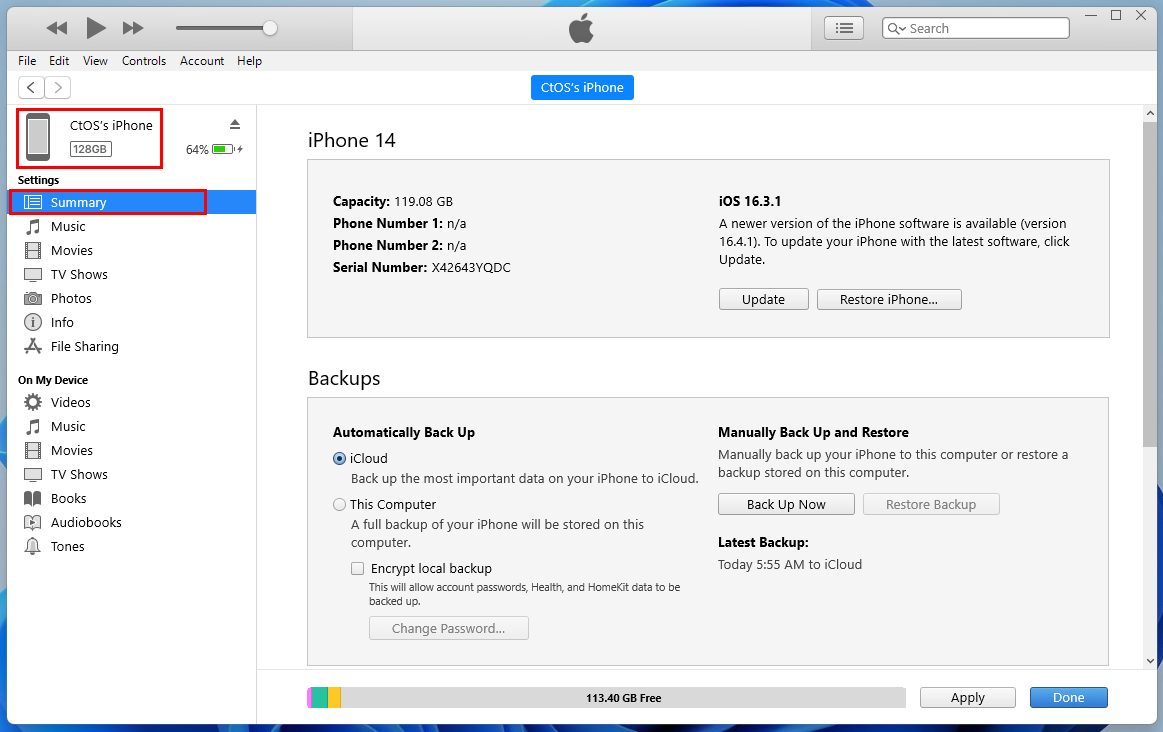
Stran s povzetkom iPhonov v iTunes za Windows 11
- V zgornjem meniju poiščite ikono iPhone. Kliknite nanj. odprejo se podrobnosti o specifikaciji sistema iPhone ali stran s povzetkom , ki prikazuje tudi možnosti varnostnega kopiranja, posodobitve, obnovitve itd.
- Kliknite zavihek Glasba pod možnostjo Nastavitve na levi navigacijski plošči.
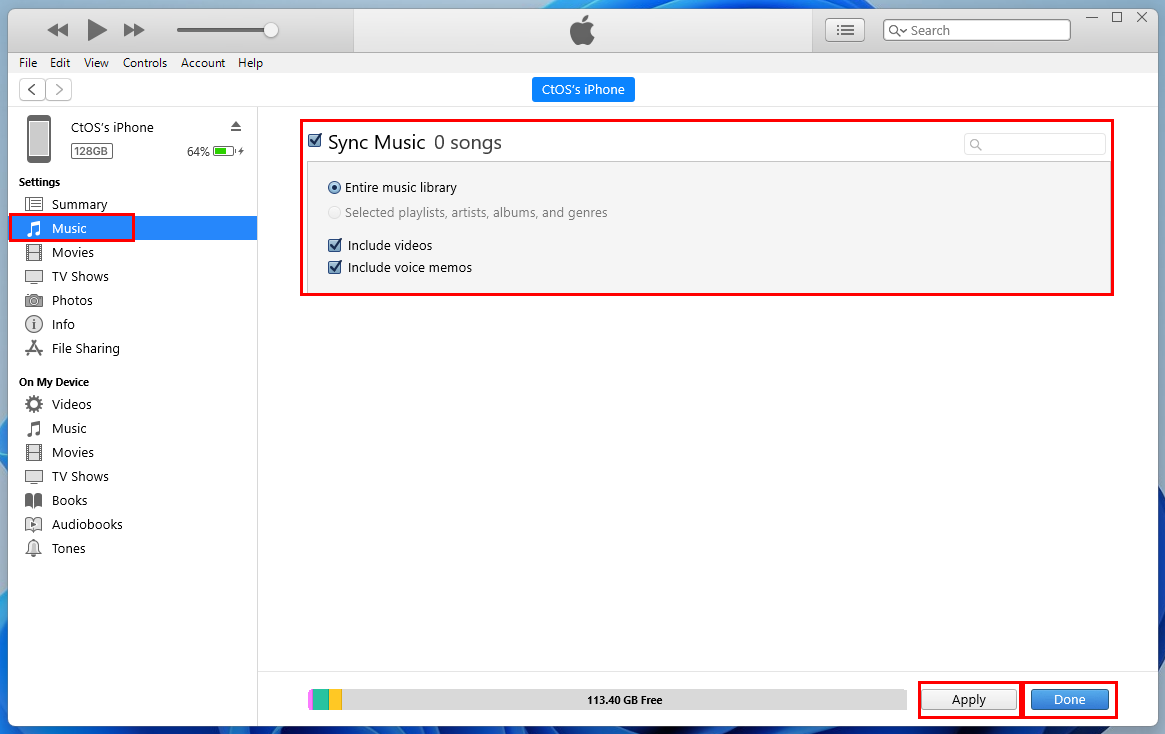
Stran za obnovitev glasbe v iTunes za sinhroniziran iPhone v sistemu Windows 11
- Na desni strani plošče bi morali videti potrditveno polje Sync Music XX songs . To mora biti zatemnjeno, če ste iPhone prvič povezali z aplikacijo iTunes v računalniku ali Macu.
- Kliknite potrditveno polje, da ga aktivirate.
- Zdaj izberite izbirni gumb za možnost Celotna glasbena knjižnica .
- Kliknite Uporabi in sinhronizacija se bo začela.
- Ko je končano, kliknite gumb Končano .
- Zdaj pa pojdite na stran knjižnice aplikacije Apple Music v iPhonu in videli bi vso svojo kupljeno glasbo.
Popoln! Uspešno ste odpravili težavo z glasbo, kupljeno iTunes, ki ni prikazana v knjižnici na iPhoneu.
Če uporabljate MacBook ali iMac s sistemom macOS Catalina ali novejšo izdajo, lahko uporabite aplikacijo Finder za izvedbo vseh zgornjih korakov. Ni vam treba namestiti aplikacije iTunes na najnovejše naprave Mac.
Drugo manjše odpravljanje težav, ki pomaga
- Preverite, ali ste svoj iPhone povezali s stabilnim in hitrim mobilnim internetom ali Wi-Fi. Če je omrežna povezava šibka ali nestabilna, lahko vaši napravi prepreči dostop do trgovine iTunes Store in vaše kupljene glasbe.
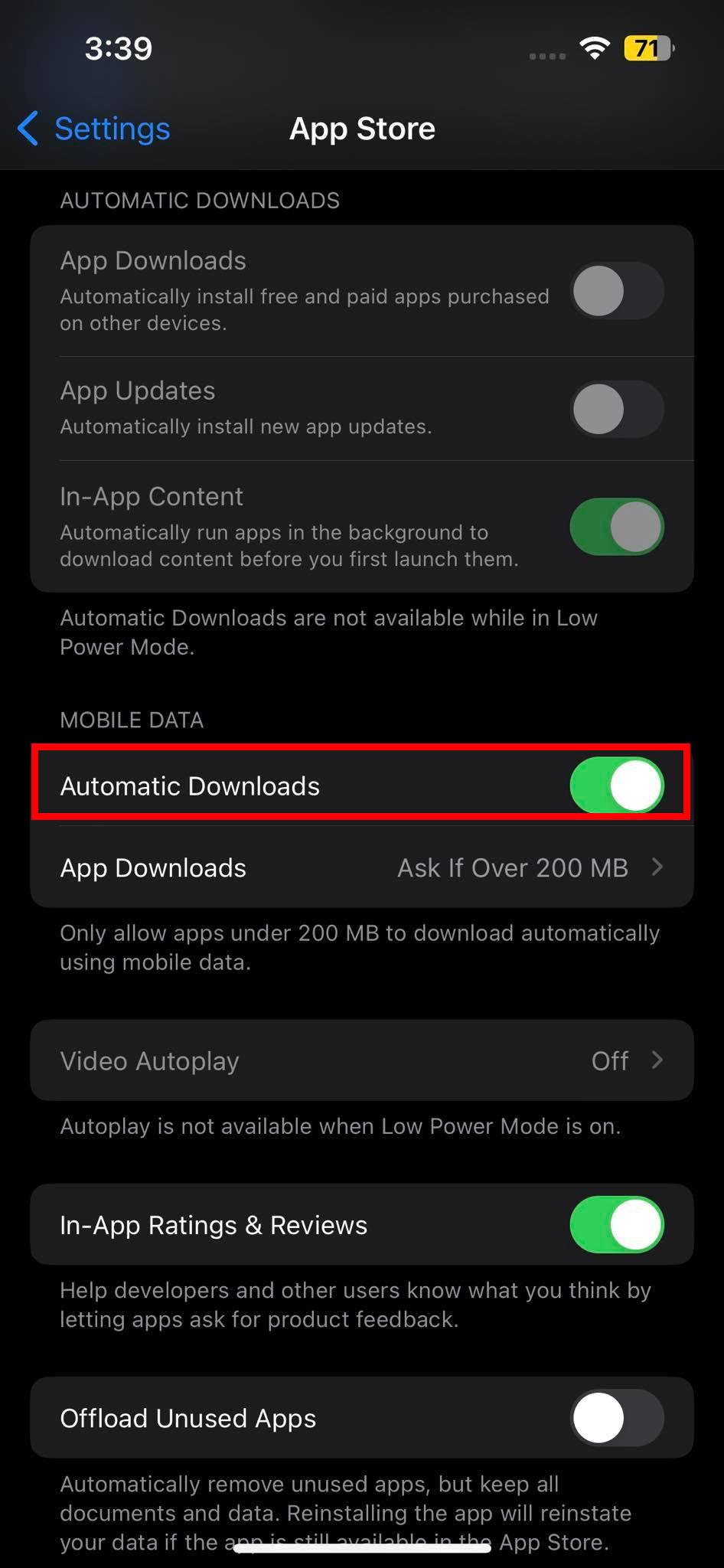
Samodejni prenosi App Store
- Samodejni prenosi za iTunes in App Store bi morali biti aktivni na vašem iPhoneu. Če želite preveriti stanje istega, pojdite v Nastavitve > iTunes ali Nastavitve > App Store .
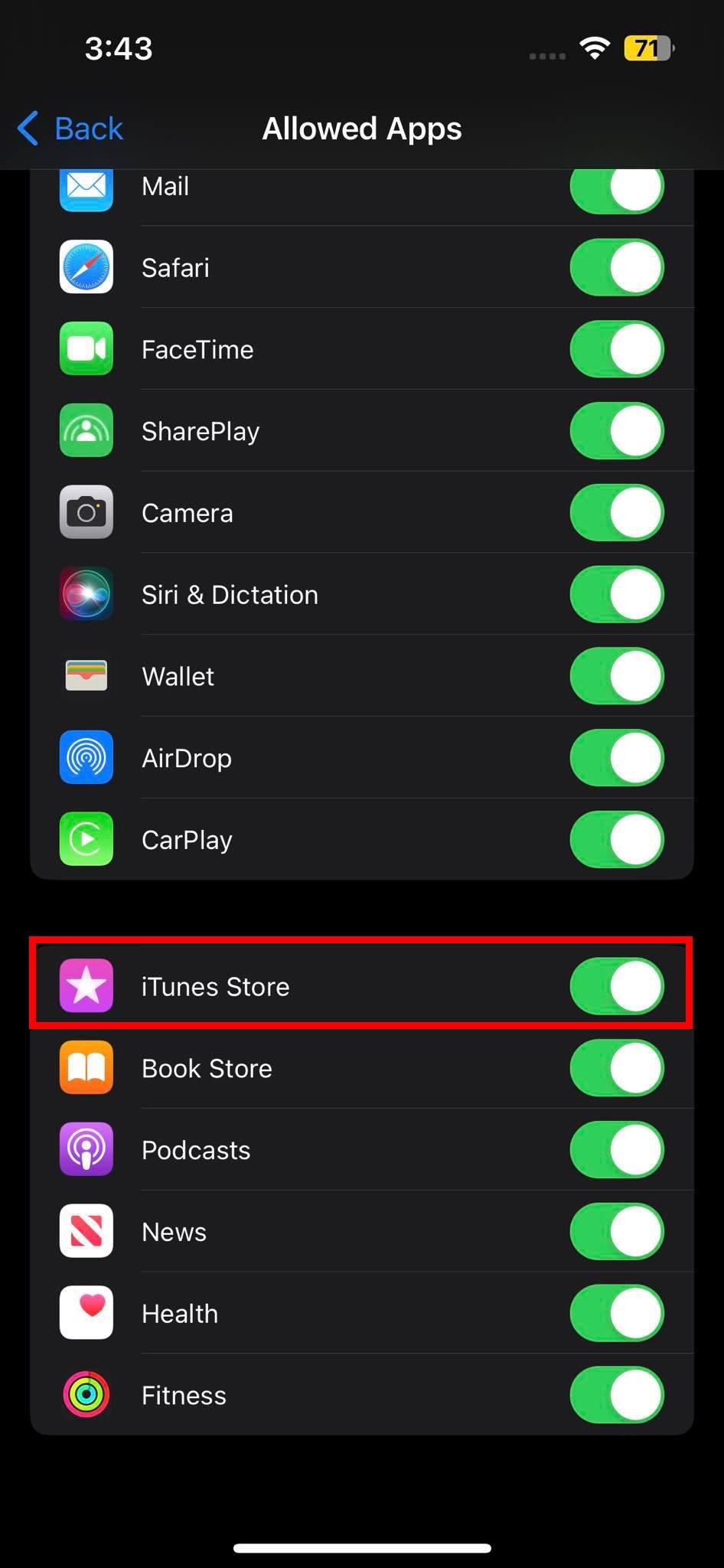
iTunes dovoljeno
- Aplikacijo iTunes ali Music ste lahko omejili v razdelku Omejitve vsebine in zasebnosti v nastavitvah Screen Time . Onemogočite te omejitve za kupljeno vsebino v Settings > Screen Time . Tam obiščite Omejitve vsebine in zasebnosti in dovolite iTunes iz dovoljenih aplikacij . Pojdite tudi na zaslon Omejitve vsebine in naredite potrebne spremembe.
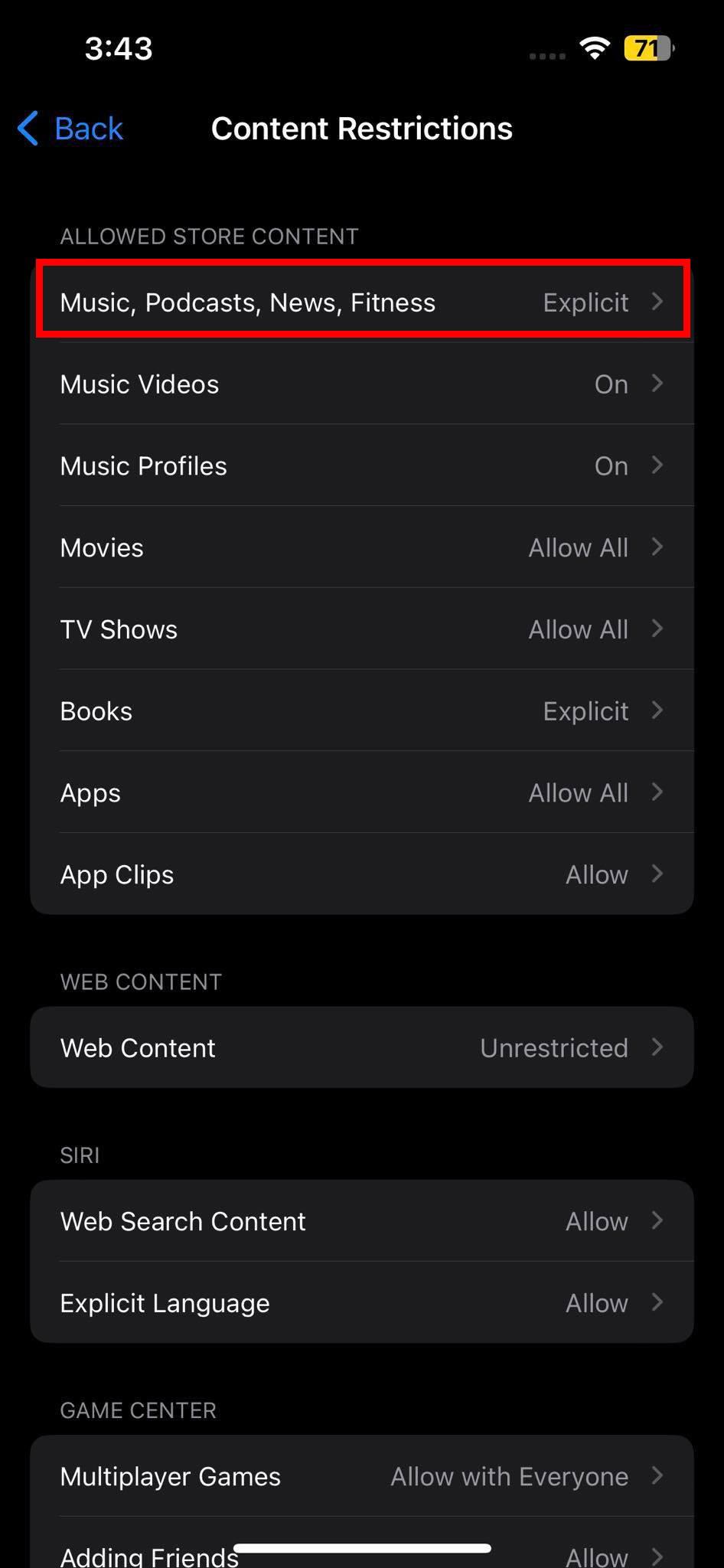
Vsebinske omejitve
Zaključek
Upajmo, da bi katera koli od zgornjih idej za odpravljanje težav odpravila težavo »Glasba, kupljena v iTunes, ni prikazana v knjižnici v iPhonu«. Če poznate boljši način, kako se ga znebiti, spodaj pustite komentar z razlago metode. Delite članek tudi s prijatelji ali sodelavci, da jim pomagate, če vas vprašajo, kako popraviti glasbo, kupljeno v iTunes, ki ni prikazana v knjižnici v iPhonu.
Sledi Kako prenesti predhodno kupljeno glasbo, filme in zvočne knjige .